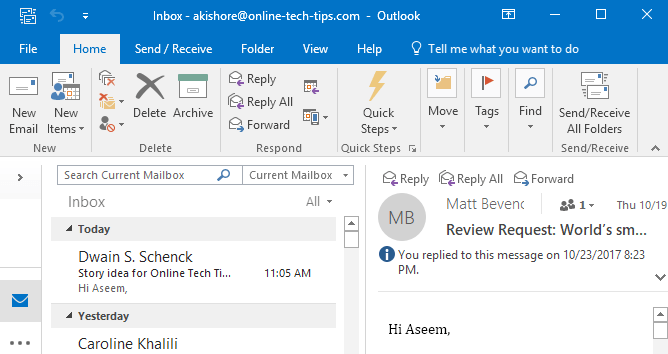
Die Hauptprobleme, die die meisten Benutzer mit Outlook haben, sind die Tatsache, dass sie sehr langsam wird und viel Speicher auf ihren Systemen verbraucht. Ich habe eine 1,5 GB große Outlook-Datei, aber Outlook läuft schnell und belastet nicht alle Ressourcen auf meinem Computer! Warum?
Nun, es liegt daran, dass ich mein Outlook durch einige Routineaufgaben optimiere, um sicherzustellen, dass es sauber und schlank bleibt. Anstatt sich mit Outlook-Abstürzen, verrückten Fehlermeldungen, Speicherausfällen oder dem Verschwenden von Zeit zu beschäftigen, die auf das Laden von Outlook warten, sollten Sie meinen Ratschlägen unten folgen, um Outlook schnell und reaktionsschnell zu machen.
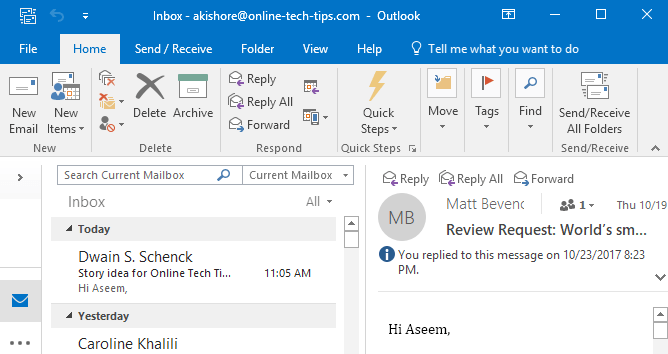
Was Sie über Outlook wissen möchten, ist, dass es vollständig von einer Datenbank ausgeführt wird. Alle Ihre E-Mails, Aufgaben, Kalenderelemente, Geschäftskontakte usw. werden in einer Datenbankdatei gespeichert. Um den Speicherbedarf zu verringern und Outlook schnell zu machen, muss diese Datenbank klein und optimiert sein.
Reduzieren Sie den Outlook-Speicherbedarf
Regel 1. Stellen Sie zunächst sicher, dass Sie dies getan haben AutoArchivierung in Outlook aktiviert. Sie werden sich wahrscheinlich nie wieder diese E-Mails von vor 5 Jahren ansehen, oder? Anstatt Tausende von E-Mails in Ihrem Posteingang zu haben, werden bei der AutoArchivierung die älteren in eine neue PST-Datei verschoben und Ihre aktuelle PST-Datei bleibt schlank. Sie können diese älteren E-Mails später immer finden, indem Sie eine Suche durchführen.

Klicke auf Datei und klicken Sie dann auf Werkzeuge und dann Mailbox-Bereinigung. Sie sehen mehrere Optionen wie unten gezeigt. Ich würde die Größe der Mailbox überprüfen. Wenn die Größe mehr als 500 MB beträgt, sollten Sie die AutoArchivierung aktivieren oder E-Mails löschen, die viel Speicherplatz beanspruchen. Stellen Sie außerdem sicher, dass Sie den Ordner für gelöschte Elemente anschließend leeren, da dies immer noch Speicherplatz beansprucht.

Es ist auch erwähnenswert, dass Sie dies für jedes Postfach tun müssen, das Sie in Outlook eingerichtet haben. Aus diesem Grund ist es eine gute Idee, die AutoArchivierung zu aktivieren, da diese automatisch und ohne Eingriffe erledigt wird.
Wenn Sie dies nicht möchten, verschieben Sie mindestens alle älteren E-Mails in einen anderen Ordner, damit Outlook nicht jedes Mal Tausende von E-Mails in den Posteingang laden muss, was zu einer höheren Speicherauslastung führt.
Regel 2 Stellen Sie sicher, dass Sie nur wichtige Add-Ins für Outlook verwenden. Viele Programme lieben es, Add-Ons automatisch zu installieren, z. B. Adobe, EverNote, Wunderlist usw. Sogar Microsoft fügt einige Dinge hinzu, die ich normalerweise deaktiviere, wie Skype, OneNote, SharePoint usw.

Wenn Sie sie nicht verwenden, entfernen Sie sie! Sie müssen in den Speicher geladen werden, wenn Outlook gestartet wird, und sie machen das Programm außerdem langsamer. Um ein Add-In tatsächlich zu deaktivieren, müssen Sie auswählen COM-Add-Ins in das Kombinationsfeld unten und klicken Sie auf Gehen. Ein weiteres Fenster wird angezeigt und Sie können die Elemente deaktivieren, die Sie nicht möchten.

Regel 3 Outlook wird mit den Sprach- und Handschrifterkennungsfunktionen von Windows geliefert. Wenn Sie dies nicht verwenden, deaktivieren Sie es, damit es nicht jedes Mal geladen wird, wenn Outlook gestartet wird. Dadurch wird auch verhindert, dass Ihr System Ihre E-Mails usw. scannt.
Sie können zur Systemsteuerung gehen, Spracherkennung und klicken Sie dann auf Erweiterte Sprachoptionen.

Unter BenutzereinstellungenDeaktivieren Sie das Kontrollkästchen Überprüfen Sie Dokumente und E-Mails, um die Genauigkeit zu verbessern Möglichkeit.
Regel 4.Verwenden Sie ein anderes Programm für RSS-Feeds und Internetkalender. Ja, der Google Reader war großartig und jetzt, wo er weg ist, können Sie Ihre Feeds mit Outlook richtig verwalten. Schlechte Idee! Es gibt noch viele gute Online- und Offline-RSS-Reader, die Sie außer Outlook verwenden können.

Outlook war einfach nicht so gut auf RSS-Feeds ausgelegt, daher wird alles andere als ein Paar Outlook verlangsamen. Sie können Google Calendar für alle Internetkalender verwenden, denen Sie folgen möchten.
Regel 5. Aus irgendeinem Grund vergessen die Leute ihre Spam- und Papierkorbordner. Leere sie! Jemand wie ich erhält täglich hunderte von Spam-Mails! Das ist alles in der Outlook-Datenbank gespeichert und verlangsamt es. Leeren Sie Ihren Spam-Ordner und Ihren Papierkorb häufig.

Regel 6 Komprimieren Sie Ihre PST-Datei immer wieder. Sie können das tun, indem Sie zu gehen Datei, dann Datenmanagement. Klicken Sie anschließend auf die PST-Datei und wählen Sie die Einstellungen. Klicken Sie dann auf Jetzt kompakt Taste.
In neueren Versionen von Office müssen Sie auf klicken Datei und dann Kontoeinstellungen. Klicke auf das Datei und doppelklicken Sie auf die Datendatei, die Sie komprimieren möchten.

Outlook führt dies automatisch im Hintergrund aus, wird jedoch nur ausgeführt, wenn sich der Computer im Leerlauf befindet und Outlook geöffnet ist. Manchmal tritt diese Situation nie auf, es ist also gut, sie von Zeit zu Zeit manuell durchzuführen.
Regel 7. Wenn Sie über sehr große Outlook-Dateien verfügen und die Suchindizierung aktiviert ist, kann dies zu erheblichen Verlangsamungen in Outlook führen. Es kann sinnvoll sein, die Suchindizierung für Outlook zu deaktivieren, bis Sie sie benötigen, oder den Index zu löschen und gegebenenfalls neu zu erstellen. In jedem Fall sollten Sie die Größe Ihrer Hauptdatendateien reduzieren, um den Index zu verkleinern.

Klicken Sie einfach auf Start und geben Sie die Suche ein. Klicke auf das Ändern Sie bei Windows-Suchen Option zum Entfernen von Outlook aus dem Suchindex.
Regel 8 Eine weitere große Verlangsamung für Outlook ist ein Anti-Virus-Programm, das alle Ihre E-Mails durchsucht. Dies ist sehr nützlich, wenn Sie auf Malware-Links klicken oder von gefälschten E-Mails gefälscht werden. Leider werden sogar die erfahrensten Benutzer manchmal ausgetrickst, sodass der zusätzliche Schutz hilfreich ist.
Abhängig vom Antivirenprogramm kann dies in Outlook jedoch sehr langsam werden. Wenn Sie dieses Problem haben, ist es eine gute Idee, das Antivirusprogramm für Outlook zu deaktivieren und festzustellen, ob das Problem behoben ist. Wenn dies der Fall ist, sollten Sie ein anderes Programm in Betracht ziehen, das beim Scannen effizienter ist.
Regel 9. Dieser Tipp gilt nur für Microsoft Exchange-Konten, daher nicht für POP- oder IMAP-Konten. Grundsätzlich möchten Sie aktivieren Exchange-Cache-ModusDies bedeutet, dass die E-Mails lokal gespeichert und schneller abgerufen werden.

Gehe zu Datei, Kontoeinstellungen und doppelklicken Sie dann auf das E-Mail-Konto unter Email Tab. Überprüf den Verwenden Sie den Exchange-Cache-Modus Box.
Hoffentlich reduzieren diese Aktionen Ihren Outlook-Speicherbedarf und machen ihn schneller! Stellen Sie außerdem sicher, dass Sie die neuesten Updates und Service Packs für Office und Windows installieren, da diese bei Problemen mit der Leistung und bei Speicherverlusten helfen können! Genießen!

